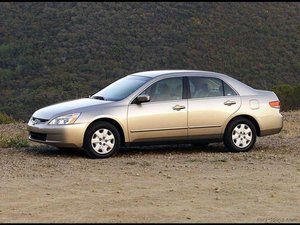ตัวควบคุมเกมคอมพิวเตอร์
ถึง ตัวควบคุมเกม เป็นอุปกรณ์อินพุตพิเศษที่ปรับให้เหมาะกับการใช้งานกับเกม ต่างจากแป้นพิมพ์เมาส์และแทร็กบอลซึ่งมีรูปแบบและฟังก์ชันที่ค่อนข้างได้มาตรฐานตัวควบคุมเกมจะเรียกใช้ช่วงเสียงในรูปทรงขนาดคุณสมบัติและวัตถุประสงค์ ตัวควบคุมเกมบางตัวนั่งอยู่บนเดสก์ท็อป คนอื่น ๆ ยึดไว้กับโต๊ะและคนอื่น ๆ ยังคงจับไว้ในมือทั้งสองข้างและจัดการโดยตรง ตัวควบคุมเกมอาจมีจอยสติ๊กพวงมาลัยแอกบินแป้นเหยียบหรืออาจเป็นสิ่งที่เราเรียกว่าตัวควบคุม 'คว้าบิดและบีบ'
ตัวควบคุมเกมบางเกมอาจเหมาะกับเกมหนึ่งและไม่เหมาะสมสำหรับเกมอื่นโดยสิ้นเชิง ตัวอย่างเช่นตัวควบคุมเกมที่มีพวงมาลัยอาจเหมาะสำหรับเกมแข่งรถ แต่ใช้ไม่ได้กับเกมยิงมุมมองบุคคลที่หนึ่ง (FPS) เช่น Doom 3 นักเล่นเกมที่จริงจังที่เล่นเกมที่หลากหลายมักเป็นเจ้าของตัวควบคุมเกมหลายตัวและใช้ตัวควบคุมเกม เหมาะสมที่สุดสำหรับเกมที่พวกเขากำลังเล่นอยู่ในขณะนี้
ตัวควบคุมเกมรุ่นเก่าใช้เซ็นเซอร์อนาล็อกและอินเทอร์เฟซ 'พอร์ตเกม' แบบอนาล็อกซึ่งทั้งสองอย่างนี้ทำให้เกิดปัญหาไม่สิ้นสุด ตัวควบคุมแบบอนาล็อกลอยและต้องมีการปรับเทียบใหม่บ่อยครั้ง อินเทอร์เฟซของพอร์ตเกมที่ออกแบบมาสำหรับการรับข้อมูลแบบอะนาล็อกและเพื่อรองรับการเล่นเกม Pong สองอันที่เรียบง่ายไม่เคยมีจุดมุ่งหมายเพื่อรองรับคุณสมบัติที่ซับซ้อนมากมายของตัวควบคุมเกมสมัยใหม่และทำได้ไม่ดีนัก เกือบทุกรุ่นในปัจจุบันใช้เซ็นเซอร์ดิจิทัลและทุกรุ่นใช้อินเทอร์เฟซ USB แม้ว่าความขัดแย้งจะยังคงเกิดขึ้นโดยเฉพาะอย่างยิ่งหากคุณติดตั้งตัวควบคุมเกมหลายตัวในระบบอินเทอร์เฟซ USB ได้ขจัดปัญหาส่วนใหญ่ที่เคยทำให้การกำหนดค่าคอนโทรลเลอร์เกมเป็นศิลปะสีดำมากกว่าวิทยาศาสตร์
ส่วนต่อไปนี้จะบอกสิ่งที่คุณต้องรู้เพื่อเลือกตัวควบคุมเกม
ลักษณะของตัวควบคุมเกม
ลักษณะสำคัญของตัวควบคุมเกมมีดังนี้
ประเภท
ตัวควบคุมเกมแรกคือ ตัวควบคุมจอยสติ๊ก ซึ่งยังคงได้รับความนิยมและยังเหมาะสมที่สุดสำหรับการเล่นเกมจำลองการบินและเกมต่อสู้ทางอากาศ บางส่วนใช้งานได้เพียงเล็กน้อยสำหรับเกมขับรถแข่งรถแอ็คชั่น / ผจญภัยและกีฬา ตัวควบคุมพวงมาลัย ซึ่งหลายอย่างรวมถึงแป้นเหยียบเหมาะอย่างยิ่งสำหรับเกมขับรถ / แข่งรถและเครื่องจำลองการบินบางประเภท แต่ไม่เหมาะกับเกมอื่น ๆ ตัวควบคุม Gamepad เหมาะสำหรับเกมแอคชั่นรวมถึงเกมยิงมุมมองบุคคลที่หนึ่งกีฬาและเกมสไตล์อาร์เคดส่วนใหญ่
จำนวนแกน
อัน แกน คือเส้นที่ลากผ่านตรงกลางของจอยสติ๊ก (หรือ D-pad บนแป้นเกม) ซึ่งกำหนดทิศทางที่เราสามารถเคลื่อนที่ได้โดยการควบคุมการควบคุม ตัวควบคุมทั้งหมดมีไฟล์ แกน x (การเคลื่อนไหวจากด้านหนึ่งไปอีกด้านหนึ่ง) และก แกน y (หน้าไปหลัง). ตัวควบคุมบางตัวเพิ่มไฟล์ แกน z (ขึ้นและลง) และ / หรือก แกนปีกผีเสื้อ . แกนที่สามและ / หรือสี่อาจเรียกว่า a การควบคุมแอก หรือ การควบคุมหางเสือ สำหรับฟังก์ชันที่ตั้งใจไว้หรือก การควบคุมการบิด สำหรับวิธีที่ใช้ในการเปิดใช้งานแกน
เค้น
เค้น เป็นอินพุตตัวแปรที่มีอยู่ในจอยสติ๊กส่วนใหญ่และเกมแพดบางตัวและโดยปกติจะกำหนดให้กับแกนที่สามหรือสี่บนคอนโทรลเลอร์ โดยปกติคันเร่งจะใช้เพื่อควบคุมความเร็วของรถและอาจเป็นตัวเลื่อนล้อคันเหยียบหรือไกวแบบแปรผันขึ้นอยู่กับตัวควบคุม
ประเภทการตอบสนอง
การเคลื่อนไหวตามแกนสามารถติดตามได้สองวิธี การตอบสนองตามสัดส่วน (ใช้ร่วมกับจอยสติ๊ก) ให้การควบคุมที่ดีขึ้นเนื่องจากการเคลื่อนไหวของแท่งไม้ขนาดเล็กส่งผลให้เกิดการเคลื่อนไหวทีละน้อยบนหน้าจอ การตอบสนองที่ไม่ได้สัดส่วน (ใช้ร่วมกับ gamepads) คือการเคลื่อนไหวใด ๆ ของส่วนควบคุมตามแกนจะทำให้เกิดการเคลื่อนที่เต็มรูปแบบบนแกนนั้นโดยให้การตอบสนองที่เร็วขึ้นโดยเสียค่าใช้จ่ายในการควบคุมที่ดี ตัวควบคุมบางตัวสามารถตั้งโปรแกรมได้เพื่อให้สามารถเลือกระหว่างโหมดตามสัดส่วนและโหมดไม่ได้สัดส่วนได้
จำนวนปุ่ม
ตัวควบคุมทั้งหมดมีปุ่มซึ่งเป็นสวิตช์เปิดชั่วขณะที่ใช้ในการยิงอาวุธและทำหน้าที่เปิด / ปิดที่คล้ายกัน
สวิตช์หมวก
ถึง สวิตช์หมวก บางครั้งเรียกว่าก หมวก POV , ถึง หมวก Point of View หรือเพียงแค่ก มี เรียกว่าเพราะมักจะอยู่ที่ส่วนหัวของจอยสติ๊กซึ่งใช้นิ้วโป้งควบคุมได้ง่าย สวิตช์หมวกเป็นสวิตช์โยกทิศทาง (โดยปกติจะเป็นสี่ทิศทาง แต่บางครั้งอาจเป็นแปดทิศทาง) ที่ช่วยให้คุณเปลี่ยนมุมมองไปทางด้านหน้าด้านหลังซ้ายหรือขวาได้อย่างรวดเร็ว เกมที่ไม่รองรับ POV อาจใช้หมวกเพื่อให้ปุ่มพิเศษสี่ปุ่ม
บังคับให้ตอบกลับ
ตัวควบคุมเกมระดับไฮเอนด์ล่าสุดมีเทคโนโลยีการตอบสนองต่อแรงซึ่งใช้เซอร์โวมอเตอร์ขนาดเล็กที่ติดตั้งไว้ในตัวควบคุมเกมเพื่อให้การตอบสนองทางกายภาพภายใต้การควบคุมของซอฟต์แวร์เกมที่ออกแบบมาเพื่อใช้การตอบสนองต่อแรง ตัวอย่างเช่นเมื่อใช้จอยสติ๊กแบบบังคับเมื่อคุณดึง 7G คุณจะรู้สึกว่าจอยสติ๊กกระตุกและกระวนกระวายใจเนื่องจากพื้นผิวส่วนควบคุมเครื่องบินสูญเสียการไหลแบบลามิเนต แต่เมื่อคุณขยายเพื่อเพิ่มความเร็วการควบคุมการควบคุมจะกลับมาอีก เมื่อคุณขึ้นมาบนกลุ่มโจรทั้งหกคนและเริ่มเหวี่ยงเขาลงด้วยปืนใหญ่แบบหมุน 30 มม. จอยสติ๊กจะกระตุกขณะที่ปืนถอย
ข้อเสนอแนะเกี่ยวกับแรงที่นำมาใช้อย่างดีช่วยเพิ่มบรรยากาศของเกมที่รองรับได้อย่างเหมาะสม ข้อเสียเปรียบที่แท้จริงเพียงอย่างเดียวในการบังคับให้ข้อเสนอแนะคือมีราคาแพง ตัวควบคุม $ 50 ที่ไม่มีข้อเสนอแนะแบบบังคับอาจมีราคา $ 100 ด้วย ที่น่าสนใจคือเทคโนโลยีเดียวกันนี้ (ในรูปแบบที่ปรับปรุงมากขึ้น) ถูกนำมาใช้ในเครื่องบินรบบินต่อสายในปัจจุบัน
ความสามารถในการเขียนโปรแกรม
ตัวควบคุมเกมในปัจจุบันทั้งหมดมีไดรเวอร์ DirectInput หรือเข้ากันได้กับไดรเวอร์ Windows มาตรฐาน ตัวควบคุมที่สอดคล้องกับ DirectInput สามารถตั้งโปรแกรมได้ภายในเกมที่รองรับ DirectInput ใด ๆ อย่างไรก็ตาม DirectInput มีฟังก์ชันพื้นฐานเท่านั้นดังนั้นคอนโทรลเลอร์จำนวนมากจึงมาพร้อมกับซอฟต์แวร์การเขียนโปรแกรมของตัวเองที่ให้ฟังก์ชันเพิ่มเติม ได้แก่ :
ความธรรมดาข้ามเกม
โดยค่าเริ่มต้นเกมอาจใช้ปุ่มที่แตกต่างกันเพื่อวัตถุประสงค์ที่คล้ายคลึงกัน ตัวอย่างเช่นเกมต่อสู้ทางอากาศเกมหนึ่งอาจใช้ปุ่ม 1 เพื่อยิงปืนปุ่ม 2 เพื่อเปิด Sidewinder และปุ่ม 3 เพื่อเปิด Sparrow เกมต่อสู้ทางอากาศอื่นอาจเสนอการเลือกอาวุธที่คล้ายกัน แต่ใช้ปุ่มต่างกัน ตัวควบคุมเกมที่ตั้งโปรแกรมได้ช่วยให้คุณกำหนดฟังก์ชันปุ่มใหม่เพื่อให้ปุ่มเดียวกันดำเนินการที่คล้ายกันในเกมต่างๆ
โปรไฟล์ที่เก็บไว้
ตัวควบคุมเกมสมัยใหม่หลายตัวค่อนข้างยืดหยุ่นและอาจใช้กับเกมที่หลากหลาย อย่างไรก็ตามการกำหนดค่าคอนโทรลเลอร์ที่เหมาะสมที่สุดสำหรับเกมหนึ่งอาจไม่เป็นที่ต้องการสำหรับเกมอื่น ตัวควบคุมเกมที่ดีกว่าสามารถจัดเก็บการตั้งค่าได้หลายกลุ่มเรียกว่า มาโคร หรือ โปรไฟล์ ซึ่งช่วยให้คุณโหลดการตั้งค่าใด ๆ ที่เหมาะสมที่สุดสำหรับเกมที่คุณกำลังจะเล่นได้อย่างรวดเร็วแทนที่จะต้องตั้งโปรแกรมคอนโทรลเลอร์ด้วยตนเองทุกครั้ง ตัวควบคุมดังกล่าวส่วนใหญ่มาพร้อมกับการตั้งค่าที่กำหนดไว้ล่วงหน้าสำหรับเกมยอดนิยมต่างๆ
การเลือกตัวควบคุมเกม
มากกว่าอุปกรณ์อินพุตอื่น ๆ ตัวควบคุมเกมที่ 'ดีที่สุด' เป็นเรื่องของความชอบส่วนบุคคล ถ้ามันรู้สึกถูกต้องสำหรับคุณมันอาจจะใช่ ถ้ารู้สึกผิดก็คงผิดไม่ว่าคนอื่นจะชอบมากแค่ไหนก็ตาม ใช้แนวทางต่อไปนี้เมื่อเลือกตัวควบคุมเกม:
หาประเภทที่ถูกต้อง
ตรวจสอบให้แน่ใจว่าประเภทตัวควบคุมเกมเหมาะสมกับเกมที่คุณเล่นบ่อยที่สุด หากคุณเล่นเกมสองเกมขึ้นไปที่ไม่เหมาะสมกับการใช้คอนโทรลเลอร์เดียวกันบ่อยๆให้ซื้อคอนโทรลเลอร์สองตัวขึ้นไปและใช้ประเภทที่เหมาะสมที่สุดกับเกมที่คุณเล่น
ซื้อแบบจำลองแรงตอบรับ
หากมีโมเดลบังคับตอบรับที่เหมาะสมและอยู่ในงบประมาณของคุณให้ซื้อแทนรุ่นที่ถูกกว่า เกมจำนวนมากรองรับข้อเสนอแนะที่บังคับและการสนับสนุนนั้นมีคุณภาพที่สูงขึ้นเมื่ออัปเกรดเกมจำนวนมากแต่ละครั้ง
ขอคำแนะนำจากเพื่อน
เพื่อนเป็นแหล่งข้อมูลที่ดีที่สุดเกี่ยวกับตัวควบคุมเกม คุณจะได้รับข้อเสนอแนะมากมายจากพวกเขาซึ่งส่วนใหญ่ขัดแย้งกัน แต่ก็มีคุณค่า ข้อดีอย่างน้อยที่สุดของวิธีนี้คือพวกเขาอาจให้คุณเล่นเกมสองสามเกมกับคอนโทรลเลอร์ของพวกเขาทำให้คุณมีโอกาสตัดสินข้อดีสำหรับตัวคุณเองในสภาพแวดล้อมที่เป็นจริง
การติดตั้งตัวควบคุมเกม
การติดตั้งตัวควบคุมเกมทางกายภาพนั้นตรงไปตรงมา: เสียบเข้ากับพอร์ต USB อย่างไรก็ตามก่อนที่คุณจะเชื่อมต่อตัวควบคุมเกมเราขอแนะนำให้คุณไปที่ Microsoft และอัปเดต Windows เป็นไดรเวอร์ล่าสุดโดยเฉพาะ DirectX
การแก้ไขปัญหาตัวควบคุมเกม
เป็นไปไม่ได้ที่จะให้ข้อมูลที่ครอบคลุมเกี่ยวกับการแก้ไขปัญหาตัวควบคุมเกมเนื่องจากทั้งตัวควบคุมเองและปัญหาที่คุณอาจพบนั้นมีความหลากหลาย ตัวควบคุมเกมราคาถูกอาจจะพังหรือล้มเหลวเร็วกว่าในภายหลัง ไม่มีอะไรมากที่เราสามารถพูดได้เกี่ยวกับเรื่องนี้ยกเว้นการแนะนำให้คุณซื้อตัวควบคุมเกมที่มีคุณภาพดีกว่าในตอนแรก หากคุณประสบปัญหากับตัวควบคุมเกมที่ดีคุณต้องดำเนินการต่อไปนี้:
ติดตั้ง DirectX รุ่นล่าสุด
DirectX เป็นงานที่อยู่ระหว่างดำเนินการ หากคุณมีปัญหากับตัวควบคุมเกมโดยเฉพาะรุ่นใหม่หรือรุ่นที่คุณเพิ่งติดตั้งให้ดาวน์โหลดและติดตั้ง DirectX เวอร์ชันล่าสุด ก่อนที่คุณจะติดตั้งการอัปเดตโปรดอ่านคำถามที่พบบ่อยของ DirectX ( http: //go.microsoft.com/? linkid = 664008 & e ... ) อย่างรอบคอบเพื่อค้นหาปัญหาที่เกี่ยวข้องกับการกำหนดค่าของคุณเอง นอกจากนี้คุณควรตรวจสอบคำถามที่พบบ่อยที่โพสต์โดยผู้ผลิตการ์ดแสดงผลการ์ดเสียงและตัวควบคุมเกมของคุณเพื่อค้นหาความขัดแย้งที่อาจเกิดขึ้นหรือการพึ่งพาระหว่างกันเช่นความจำเป็นในการอัปเดตไดรเวอร์สำหรับอุปกรณ์เหล่านั้น
ติดตั้งไดรเวอร์ล่าสุด
ตัวควบคุมเกมบางตัวมีฟังก์ชันพื้นฐานโดยใช้ไดรเวอร์เริ่มต้นที่มาพร้อมกับ Windows หากตัวควบคุมเกมของคุณดูเหมือนจะใช้งานได้เพียงบางส่วนคุณอาจต้องติดตั้งไดรเวอร์เพื่อรองรับฟังก์ชันขั้นสูง ผู้จำหน่ายตัวควบคุมเกมส่วนใหญ่มักจะอัปเดตไดรเวอร์เพื่อแก้ไขข้อบกพร่องเพิ่มการรองรับสำหรับเกมใหม่ ๆ และอื่น ๆ ดังนั้นจึงควรตรวจสอบหน้าสนับสนุนผู้จำหน่ายบ่อยๆ
อัพเดต BIOS ระบบของคุณ
หากคุณมีปัญหากับตัวควบคุมเกมที่เชื่อมต่อกับระบบรุ่นเก่าให้อัปเดต BIOS ของระบบ ตัวอย่างเช่นในระบบเก่ากว่าหนึ่งระบบเราได้ติดตั้งจอยสติ๊กที่คนขับยืนยันว่าเป็นเกมแพด
เราพยายามอัปเดตซอฟต์แวร์ไดรเวอร์ DirectX และอื่น ๆ ทั้งหมด แต่ก็ไม่มีประโยชน์ จากนั้นเราสังเกตเห็นหลังจากอัปเดต BIOS ระบบหลักด้วยเหตุผลที่ไม่เกี่ยวข้องซึ่งตอนนี้ไดรเวอร์จำจอยสติ๊กเป็นจอยสติ๊ก เรารีเฟรช BIOS ให้เป็นระดับเดิมและปัญหาก็เกิดขึ้นอีก เรารีเฟรช BIOS ใหม่เป็นระดับที่อัปเดตและปัญหาก็หายไปอีกครั้ง
วิธีปิดการเตือนบนนาฬิกาอาร์มิตรอน
ตรวจสอบให้แน่ใจว่าได้กำหนดค่าตัวควบคุมเกมสำหรับเกมแล้ว
หากตัวควบคุมเกมดูเหมือนจะทำงานได้อย่างถูกต้องสำหรับเกมหนึ่ง แต่ไม่ใช่เกมอื่นตรวจสอบให้แน่ใจว่าคุณได้ใช้ฟังก์ชันที่ตั้งโปรแกรมได้ของตัวควบคุมเกมเพื่อกำหนดค่าให้เหมาะสมเพื่อรองรับเกมอื่น ๆ ตัวควบคุมเกมที่ตั้งโปรแกรมได้ส่วนใหญ่มีโปรไฟล์ที่กำหนดไว้ล่วงหน้าสำหรับเกมยอดนิยม หากไม่มีโปรไฟล์สำหรับเกมที่คุณซื้อให้ตรวจสอบเว็บไซต์ของผู้จำหน่ายเพื่อดูว่ามีโปรไฟล์ที่อัปเดตสำหรับเกมนั้นหรือไม่
ตรวจสอบให้แน่ใจว่าเกมได้รับการกำหนดค่าสำหรับตัวควบคุมเกม
การตั้งค่าการกำหนดค่าเริ่มต้นสำหรับบางเกมไม่เหมาะสมสำหรับตัวควบคุมเกมบางเกม ตัวอย่างเช่นแม้ว่าเกมยิงมุมมองบุคคลที่หนึ่ง (FPS) หลายเกมจะปิดใช้งานคุณสมบัติ freelook / mouselook ตามค่าเริ่มต้นเกมแพดบางเกมต้องการให้เปิดใช้งานเพื่อการทำงานที่เหมาะสม ทุกครั้งที่คุณติดตั้งเกมใหม่ให้ตรวจสอบคู่มือตัวควบคุมเกมหรือเว็บไซต์เพื่อดูว่ามีคำแนะนำเฉพาะในการกำหนดค่าคอนโทรลเลอร์สำหรับเกมนั้น ๆ หรือไม่
เนื้อหาต่อไปนี้อธิบายถึงปัญหาเฉพาะบางอย่างที่คุณอาจพบและวิธีแก้ไขที่เป็นไปได้ เช่นเคยวิธีที่ดีที่สุดในการแก้ไขปัญหาคือการสลับส่วนประกอบ หากคุณมีระบบอื่นและ / หรือตัวควบคุมเกมอื่นให้ลองสลับตัวควบคุมไปมาระหว่างระบบเพื่อตรวจสอบว่าปัญหาเกิดจากระบบหรือตัวควบคุม ปัญหาส่วนใหญ่เกิดขึ้นกับคอนโทรลเลอร์รุ่นเก่าที่ใช้อินเทอร์เฟซ gameport ทางออกที่ดีที่สุดคือเปลี่ยนคอนโทรลเลอร์เกมของคุณด้วย USB รุ่นใหม่
ไม่มีแอพเพล็ตคอนโทรลเลอร์ปรากฏในแผงควบคุม
ติดตั้งซอฟต์แวร์สำหรับตัวควบคุมเกมของคุณ หากคุณได้ดำเนินการแล้วให้ติดตั้ง DirectX ด้วยตนเอง แม้ว่าซอฟต์แวร์คอนโทรลเลอร์ส่วนใหญ่จะติดตั้ง DirectX แต่บางซอฟต์แวร์ก็ต้องการให้คุณติดตั้งด้วยตัวเอง การติดตั้ง DirectX จะเพิ่มแอพเพล็ตแผงควบคุม
การติดตั้งการอัปเดต DirectX ทำให้เกิดปัญหา
การติดตั้งซอฟต์แวร์คอนโทรลเลอร์เวอร์ชันล่าสุดอีกครั้งหลังจากติดตั้งการอัปเดต DirectX จะช่วยแก้ปัญหาได้เกือบตลอดเวลา หากไม่ได้ผลโปรดไปที่เว็บไซต์ของผู้ผลิตคอนโทรลเลอร์เพื่อดูข้อมูลเพิ่มเติม หากเว็บไซต์ไม่มีการแก้ไขและคุณกำลังใช้ตัวควบคุมเกมพอร์ตให้ลองถอนการติดตั้งไดรเวอร์การ์ดเสียงของคุณอย่างสมบูรณ์ เมื่อคุณกำจัดร่องรอยของไดรเวอร์การ์ดเสียงทั้งหมดแล้วให้ปิดระบบและถอดการ์ดเสียงออก จากนั้นเปิดระบบสำรอง (โดยไม่ต้องใช้การ์ดเสียง) และปิดเครื่องอีกครั้ง ติดตั้งการ์ดเสียงใหม่รีสตาร์ทระบบและติดตั้งไดรเวอร์การ์ดเสียงใหม่
อย่าเปลี่ยนทิศทาง
อย่าพยายามดาวน์เกรด DirectX โดยการติดตั้งเวอร์ชันก่อนหน้าในเวอร์ชันที่ใหม่กว่า มันไม่ได้ผลและการพยายามทำมันทำให้เกิดปัญหาที่เลวร้ายยิ่งกว่าปัญหาที่คุณกำลังพยายามแก้ไข หากคุณต้องเปลี่ยนกลับไปใช้ DirectX เวอร์ชันก่อนหน้าอย่างแน่นอนวิธีเดียวที่เรารู้ว่าทำได้อย่างน่าเชื่อถือคือการถอดฮาร์ดไดรฟ์ให้เป็นโลหะเปลือยและติดตั้ง Windows และแอปพลิเคชันทั้งหมดใหม่
การติดตั้งการ์ดเสียงใหม่หรือการอัปเดตไดรเวอร์เสียงจะปิดใช้งานการบังคับป้อนกลับ
Gameport DirectInput ตัวควบคุมการตอบสนองต่อแรงป้อนกลับใช้สัญญาณ MIDI เพื่อควบคุมข้อเสนอแนะ หากคุณไม่ได้ลบร่องรอยของไดรเวอร์การ์ดเสียงเก่าออกทั้งหมดการ์ดหรือไดรเวอร์ใหม่อาจไม่ได้รับการกำหนดค่าให้ใช้ MIDI อย่างถูกต้อง ถอนการติดตั้งการ์ดเสียงและไดรเวอร์ (ตามที่อธิบายไว้ก่อนหน้านี้) แล้วติดตั้งใหม่
คอนโทรลเลอร์ไม่ทำงานกับสวิตช์ gameport หรือสายต่อ
เพื่อให้ง่ายต่อการสลับระหว่างคอนโทรลเลอร์บางคนจึงติดตั้งสวิตช์ gameport หรือสายต่อ หากคุณประสบปัญหากับคอนโทรลเลอร์ที่เชื่อมต่อผ่านสวิตช์บ็อกซ์หรือสายต่อให้ลองเชื่อมต่อโดยตรงกับระบบ สวิตช์ทำงานร่วมกับคอนโทรลเลอร์แบบอะนาล็อกส่วนใหญ่ แต่ใช้ไม่ได้กับตัวควบคุมแรงตอบสนองแบบแอนะล็อกหรือตัวควบคุมดิจิทัลใด ๆ สายต่อมักก่อให้เกิดปัญหาเช่นกัน คอนโทรลเลอร์อาจไม่ทำงานเลยหรืออาจทำงานเป็นระยะ ๆ จ่ายด้วยสายต่อหรือซื้อสายคุณภาพดีกว่า
สายเคเบิล Y ใช้ไม่ได้กับตัวควบคุมสองตัว
สายเคเบิล Y ควรช่วยให้คุณสามารถแชร์เกมพอร์ตหนึ่งตัวระหว่างตัวควบคุมเกมอะนาล็อกสองตัวสำหรับการเล่นแบบตัวต่อตัว อย่างไรก็ตามพินของสาย Y นั้นไม่ได้มาตรฐานและสาย Y ที่กำหนดอาจใช้กับคอนโทรลเลอร์บางประเภทไม่ได้ หากคอนโทรลเลอร์เป็นรุ่นที่แตกต่างกันอาจเป็นไปไม่ได้ที่จะหาสายเคเบิล Y ที่ช่วยให้คุณใช้ทั้งสองอย่างได้ แม้ว่าสายเคเบิล Y จะทำงานร่วมกับคอนโทรลเลอร์ได้อย่างถูกต้อง แต่คอนโทรลเลอร์แต่ละตัวจะถูก จำกัด ไว้ที่ส่วนย่อยของฟังก์ชันที่รองรับเมื่อเชื่อมต่อคอนโทรลเลอร์เพียงตัวเดียว ทางออกที่ดีที่สุดคือการใช้คอนโทรลเลอร์ที่เหมือนกันสองตัวที่มีพอร์ตผ่านซึ่งช่วยให้คุณใช้ชุดคุณสมบัติทั้งหมดของคอนโทรลเลอร์ทั้งสองตัวหรือใช้คอนโทรลเลอร์ USB
ตัวควบคุมเกม USB ทำงานไม่ถูกต้อง
ปัญหาเกิดขึ้นไม่บ่อยกับพอร์ต USB และคอนโทรลเลอร์เกม USB รุ่นล่าสุด แต่มักเกิดขึ้นกับพอร์ต USB รุ่นเก่าและ / หรือตัวควบคุมเกม หากคอนโทรลเลอร์ USB ของคุณทำงานไม่ถูกต้องหรือไม่ทำงานเลยและติดตั้ง DirectX เวอร์ชันล่าสุดและไดรเวอร์คอนโทรลเลอร์ไม่สามารถแก้ปัญหาได้แสดงว่ามีปัญหาฮาร์ดแวร์หลายประการ:
พอร์ต USB ชำรุด
หากคุณแน่ใจว่าซอฟต์แวร์ไม่ใช่ปัญหาก่อนอื่นให้ลองเสียบคอนโทรลเลอร์เข้ากับพอร์ต USB อื่น เราพบพอร์ต USB รูทที่ไม่ดีบนเมนบอร์ด แต่พอร์ตที่ไม่ดีไม่ใช่เรื่องแปลกสำหรับฮับ USB ราคาไม่แพง
คอนโทรลเลอร์ USB พอร์ตหรืออุปกรณ์ที่เข้ากันไม่ได้
อุปกรณ์ USB 2.0 สมัยใหม่ได้รับมาตรฐานที่เข้มงวด แต่อุปกรณ์ USB 1.1 รุ่นเก่าเกิดปัญหาจากความไม่ลงรอยกัน เมนบอร์ด USB รุ่นแรก ๆ โดยเฉพาะที่ใช้ชิปเซ็ต VIA รุ่นเก่าจะมีบั๊ก USB ที่มักทำให้เกิดปัญหากับคอนโทรลเลอร์เกม USB แม้กระทั่งรุ่นปัจจุบัน และไม่ใช่ความผิดปกติที่เกิดขึ้นกับเมนบอร์ดเสมอไป ตัวควบคุมเกม USB ในยุคแรก ๆ บางตัวไม่สามารถใช้งานได้อย่างสมบูรณ์และอาจหรืออาจทำงานไม่ถูกต้องเมื่อเชื่อมต่อกับพอร์ต USB เฉพาะ หากเมนบอร์ดมีข้อผิดพลาดคุณสามารถแก้ปัญหาได้โดยการเปลี่ยนเมนบอร์ดหรือปิดใช้งานพอร์ต USB ของเมนบอร์ดและเพิ่มการ์ดเอ็กซ์แพนชัน PCI ที่ให้พอร์ต USB 2.0 รูท หากอุปกรณ์นั้นเป็นปัญหาทางออกเดียวอาจคือการเปลี่ยนอุปกรณ์
พลังงาน USB ไม่เพียงพอ
ตัวควบคุมเกม USB บางตัวใช้พลังงานมากกว่าที่ฮับ USB หรือแจ็คแป้นพิมพ์ USB ที่ไม่ได้ใช้พลังงานจะจ่ายได้ หากตัวควบคุมเกมของคุณไม่ทำงานเมื่อเชื่อมต่อกับฮับ USB ที่ไม่ได้ใช้พลังงานให้ลองเชื่อมต่อกับพอร์ตฮับรูทบนพีซีหรือกับพอร์ตฮับ USB ที่ใช้พลังงาน โปรดทราบว่าพอร์ต USB ของเมนบอร์ดบางพอร์ตไม่ได้ใช้พลังงานอย่างเต็มที่และบางครั้งพอร์ต USB สองพอร์ตจะใช้พลังงานร่วมกัน หลักการง่ายๆคือพยายามหาว่าพอร์ต USB ใดอยู่ในฮับรูทแยกต่างหากเมื่อคุณใช้อุปกรณ์ที่ใช้พลังงานจาก USB และเชื่อมต่ออุปกรณ์ USB ที่ใช้พลังงานมากเข้ากับพอร์ตฮับรูทที่แตกต่างกัน หากตัวควบคุมเกมของคุณไม่ทำงานเมื่อเชื่อมต่อกับพอร์ต USB ของเมนบอร์ด แต่ใช้งานได้เมื่อเชื่อมต่อกับพอร์ต USB ของเมนบอร์ดในระบบอื่นการใช้ฮับ USB ที่มีไฟจะช่วยแก้ปัญหาได้
สาย USB ไม่ดี
น่าแปลกใจบ่อยครั้งที่สาย USB มีข้อบกพร่องโดยเฉพาะอย่างยิ่งที่คุณพบในราคา $ 3 ในถังขยะที่ร้านคอมพิวเตอร์ แต่เราพบสาย USB ที่ชำรุดทุกประเภทรวมถึงสายที่มาพร้อมกับเมนบอร์ดและอุปกรณ์ USB โดยทั่วไปเราจะเก็บสาย USB สำรองของ Belkin ไว้สองสามสายไว้ในมือสำหรับเหตุการณ์ไม่ปกติดังกล่าว ( http://www.belkin.com ).
ตัวควบคุมเกมไม่ทำงานเมื่อถูกล่ามโซ่เดซี่
วิธีที่ USB ควรจะใช้งานได้และวิธีที่ USB ใช้งานได้จริงนั้นมีสองสิ่งที่แตกต่างกันอย่างสิ้นเชิง แม้ว่าในทางทฤษฎีคุณควรจะสามารถใช้อุปกรณ์ USB แบบเดซี่เชนได้อย่างอิสระ แต่ในทางปฏิบัติมักจะไม่ได้ผลเช่นนั้น หากตัวควบคุมเกม USB ของคุณไม่ทำงานเมื่อถูกล่ามโซ่เดซี่ให้ลองเชื่อมต่อกับพอร์ตฮับรูทหรือกับฮับ USB ที่ใช้พลังงาน
ตัวควบคุมแรงป้อนกลับไม่ได้อยู่ตรงกลางอย่างถูกต้อง
เมื่อตัวควบคุมเกมทำงานอยู่ให้เปิดแอพเพล็ตคอนโทรลเลอร์ในแผงควบคุม ปลดการเชื่อมต่อคอนโทรลเลอร์แล้วใส่เข้าไปใหม่ในขณะที่ตัดการเชื่อมต่อจากนั้นเชื่อมต่อใหม่ รีเฟรชหรืออัปเดตคอนโทรลเลอร์ในแอพเพล็ต
คอนโทรลเลอร์ gameport รุ่นเก่าล้มเหลวในระบบที่ใหม่กว่า
คอนโทรลเลอร์ gameport รุ่นเก่าได้รับการออกแบบมาสำหรับ gameports บนอะแดปเตอร์เสียง ISA ซึ่งใช้ลอจิก 5V โดยทั่วไปแล้วอะแด็ปเตอร์ PCI รุ่นใหม่จะส่งมอบเพียง 3.3V ไปยัง gameport ซึ่งอาจไม่เพียงพอที่จะขับเคลื่อนคอนโทรลเลอร์รุ่นเก่า การแก้ไขในทางปฏิบัติเพียงอย่างเดียวคือการเปลี่ยนคอนโทรลเลอร์
ข้อมูลเพิ่มเติมเกี่ยวกับอุปกรณ์อินพุตคอมพิวเตอร์